Come accedere alle foto di iCloud su iPhone / iPad / iPod (incluso iOS 12)
Memorizzare le tue foto in iCloud è uno dei modipuoi tenerli al sicuro dalla minaccia della perdita di dati. Quando li perdi per eliminazione accidentale o altri mezzi, puoi recuperarli facilmente ripristinando semplicemente il backup. Ma cosa succede se non si desidera ripristinare il backup ma è ancora necessario ottenere le foto da iCloud sul proprio iPhone?
In questa guida condivideremo con te come accedere alle foto di iCloud su iPhone in due modi diversi. In questo modo puoi scegliere come ripristinare le foto di iCloud sul dispositivo.
- 1. Due modi per accedere alle foto di iCloud su iPhone
- 2. Come scaricare selettivamente le foto di iCloud sul tuo PC / Mac con UltData
- 3. Come accedere alle foto di iCloud dal PC tramite iCloud.com
1. Due modi per accedere alle foto di iCloud su iPhone
Esistono due semplici modi per accedere alle foto di iCloud sul tuo iPhone; utilizzando Photo Stream o ripristinando un backup iCloud sul dispositivo. Ecco come utilizzare questi due metodi:
1. Streaming foto
Photo Stream ti consente di accedere a tutte le fotodispositivi sincronizzati utilizzando lo stesso account iCloud. È tuttavia importante notare che la qualità delle foto che ottieni sul tuo iPhone dopo aver abilitato Photo Stream potrebbe non essere la stessa della foto originale.
Per abilitare Streaming foto, vai su Impostazioni> Il tuo nome> iCloud> Foto e quindi attiva "Streaming foto".

2. Ripristina Backup iCloud
Un altro modo per riaccendere le foto di iCloudl'iPhone è semplicemente quello di ripristinare il backup iCloud. Questo processo è efficace per aiutarti a recuperare le tue foto sul dispositivo, ma può cancellare alcuni dei dati sul dispositivo che non sono stati inclusi nel backup che desideri ripristinare. Segui questi semplici passaggi per ripristinare un backup iCloud:
- Passo 1: Inizia cancellando tutti i contenuti e le impostazioni. Puoi farlo andando su Impostazioni> Generali> Ripristina e quindi tocca "Cancella contenuto e impostazioni". Immettere il passcode quando richiesto per completare il processo.
- Passaggio 2: questo ti porterà alla pagina di configurazione. Segui le istruzioni visualizzate sullo schermo, quindi tocca "Ripristina da iCloud Backup.
- Passaggio 3: accedi e scegli il file di backup con le foto che desideri ripristinare. Mantieni il dispositivo connesso al Wi-Fi fino al completamento del processo.

2. Come scaricare selettivamente le foto di iCloud sul tuo PC / Mac con UltData
Il ripristino di un backup iCloud non te lo consenteseleziona solo le foto che ti servono. È possibile ripristinare solo l'intero backup, che senza dubbio influenzerà altri tipi di dati sul dispositivo. Una soluzione migliore sarebbe quella di utilizzare uno strumento come https://www.tenorshare.com/products/iphone-data-recovery.html che ti consente di accedere al tuo file di backup iCloud in modo da poter accedere in modo selettivo e scaricare solo le foto che ti servono .
Per utilizzare il programma per accedere alle foto di iCloud sul tuo PC o Mac, segui questi semplici passaggi:
Passaggio 1: installare UltData sul computer e avviare il programma. Nella finestra principale, fai clic su "Ripristina dal file di backup iCloud" e accedi al tuo account iCloud.

Passo 2: Una volta effettuato l'accesso, scegli il file di backup iCloud che contiene le immagini a cui desideri accedere e nella finestra successiva, seleziona "Rullino fotografico e video" e "Foto app" come tipo di file che desideri scaricare. Fai clic su "Avanti" per continuare.
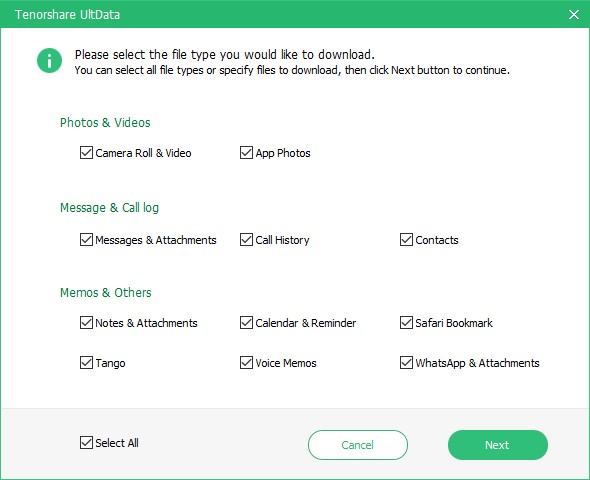
Passaggio 3: Attendere che il programma scarichi le foto. Al termine del processo di download, visualizzare in anteprima le foto e selezionare quelle che si desidera salvare sul computer. Fai clic su "Ripristina" per scegliere una posizione in cui salvare le immagini.

3. Come accedere alle foto di iCloud dal PC tramite iCloud.com
Puoi anche scegliere di utilizzare iCloud.com sul tuo computer Windows per accedere alle foto di iCloud. Ecco come farlo:
- Passaggio 1: vai su https://support.apple.com/en-in/ht204283 per scaricare iCloud per Windows e installarlo sul tuo computer. Potrebbe essere necessario riavviare il PC per completare l'installazione.
- Passaggio 2: avvia iCloud per Windows. Assicurati che "Foto" sia abilitato, quindi fai clic su "Opzioni".
- Passaggio 3: assicurati che anche la Libreria foto iCloud sia abilitata, quindi fai clic su "Fine".

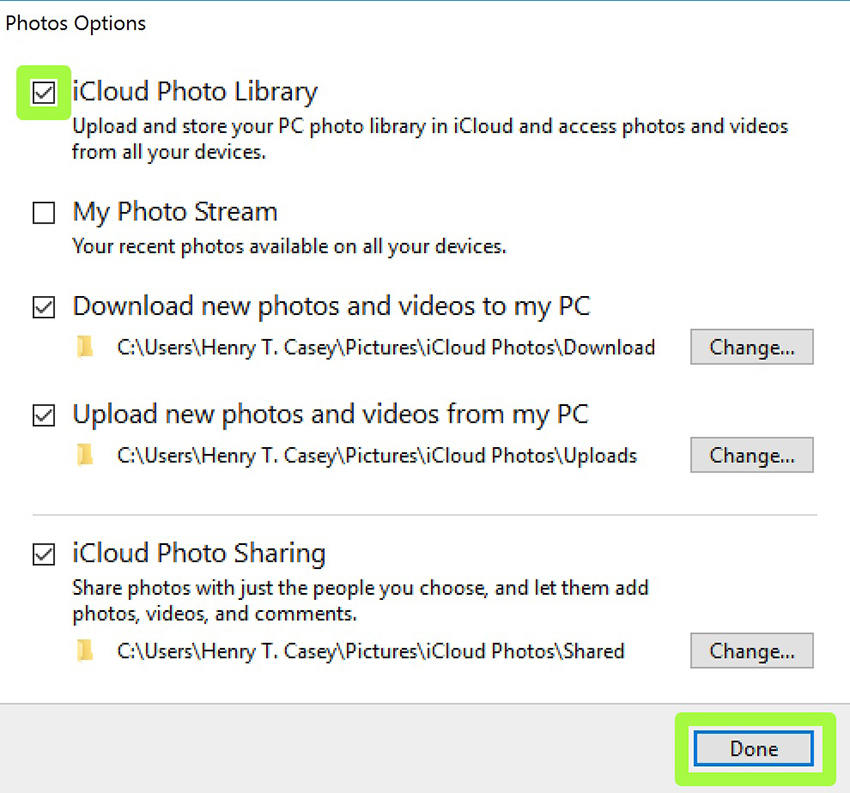
Una volta completata la sincronizzazione, sarai in grado di visualizzare le foto di iCloud nella rispettiva cartella sul tuo PC.
Sommario:
Le soluzioni sopra sono tutte progettate per aiutarti ad accedere alle tue foto iCloud. Facci sapere nella sezione commenti qui sotto, quale ha funzionato meglio per te e perché.









